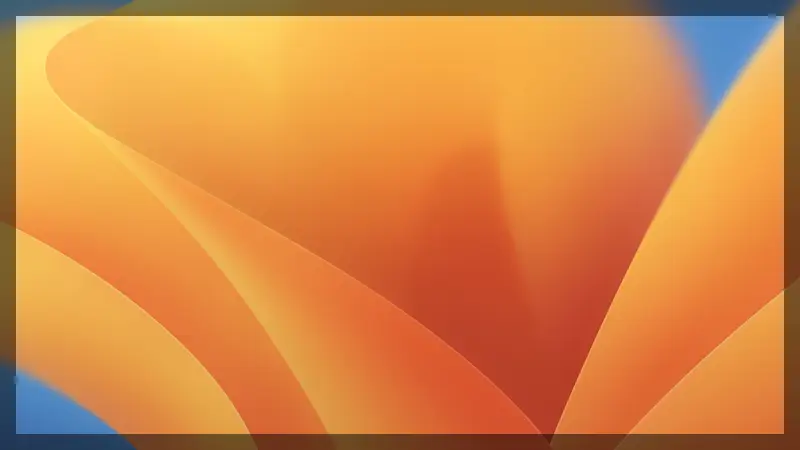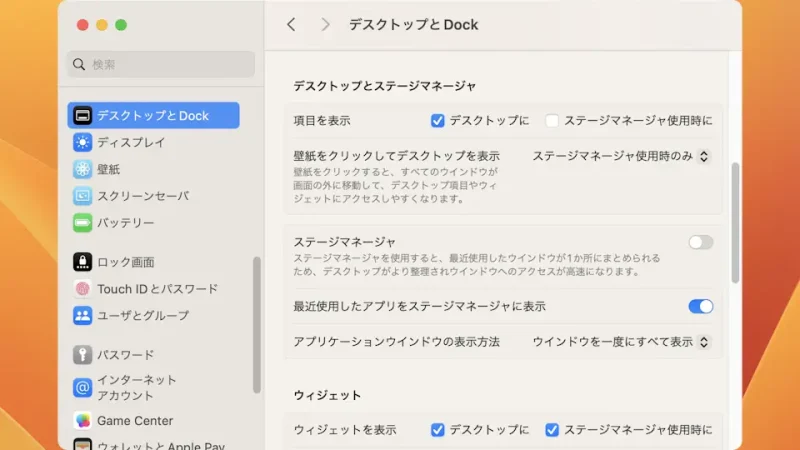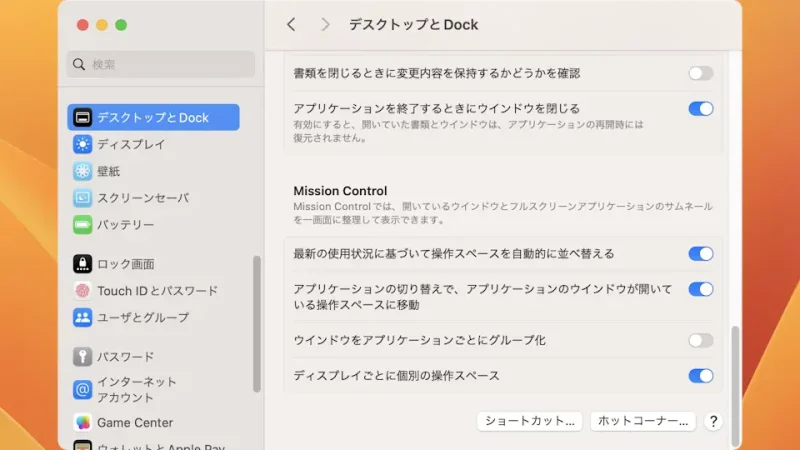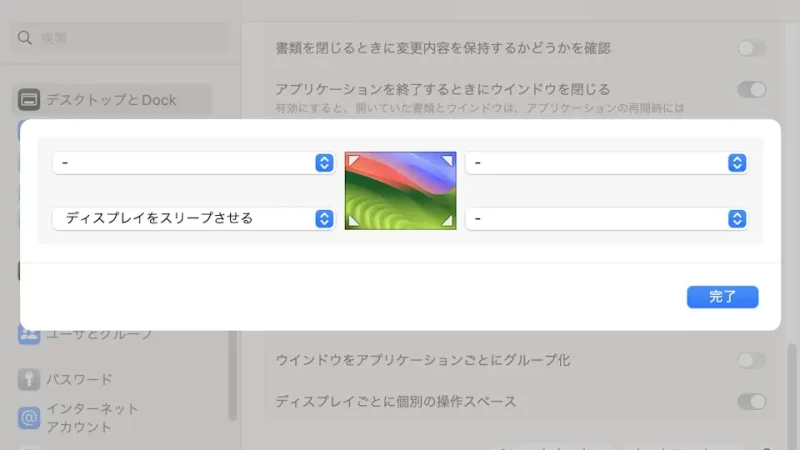Macでデスクトップの何もないところ(壁紙)をクリックすると、デスクトップに黒い四角い枠が表示され各ウィンドウが隠れてしまいますが、これは設定によってオン/オフを切り替えられるようになっています。ただし、項目が2ヶ所あるので「オフにしても動作してしまう」と言う場合は注意してください。
デスクトップを表示
Macのシステム設定には[壁紙をクリックしてデスクトップを表示]と言う項目があり、これがオンだと「デスクトップの何もないところをクリックすると、各ウィンドウが画面の外に移動してデスクトップを表示する」と言う挙動になります。
また、ホットコーナーの設定にも[デスクトップ]と言う項目があり、いずれかの四隅に選択すると「マウスポインタを移動したときに、各ウィンドウが画面の外に移動してデスクトップを表示する」と言う挙動になります。
このため、「オフにしても動作してしまう」と言う場合には、両方の設定を見直した方が良いでしょう。また、「デスクトップを表示」の機能を使いたい場合には、誤操作の少ない方を設定しておくと使い勝手が良くなるかもしれません。
「壁紙をクリックしてデスクトップを表示」をオフにするやり方
- システム設定より【デスクトップとDock】をクリックします。
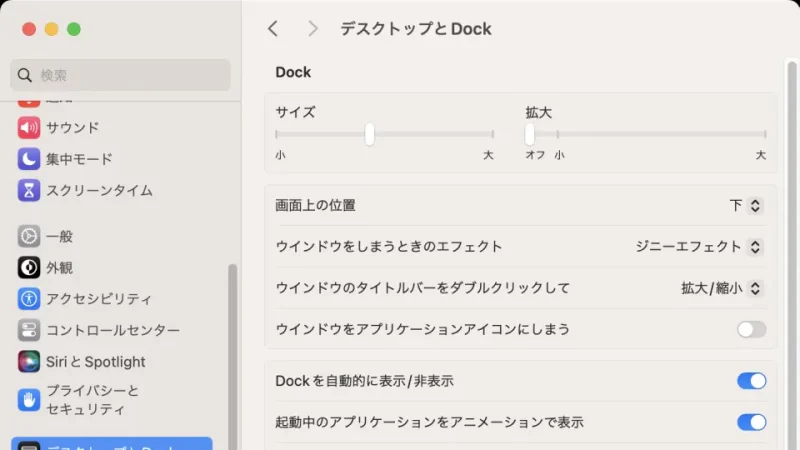
- デスクトップとDockの[壁紙をクリックしてデスクトップを表示]より【ステージマネージャ使用時のみ】を選択します。
問題が無ければ【ステージマネージャ】をオフに切り替えます。
「壁紙をクリックしてデスクトップを表示」をオフにするやり方は以上です。
ホットコーナーをオフにするやり方
ホットコーナーをオフにするやり方は以上です。